今天和大家分享一下win10系统搭建网站提示计算机“.”上没有找到wAs服务问题的解决方法,在使用win10系统的过程中经常不知道如何去解决win10系统搭建网站提示计算机“.”上没有找到wAs服务的问题,有什么好的办法去解决win10系统搭建网站提示计算机“.”上没有找到wAs服务呢?小编教你只需要1、打开控制面板,点击添加或删除程序,选择打开或关闭windows功能; 2、选internet信息服务、microsoft.net framework3.5.1下面的所有选项就可以了;下面就是我给大家分享关于win10系统搭建网站提示计算机“.”上没有找到wAs服务的详细步骤::
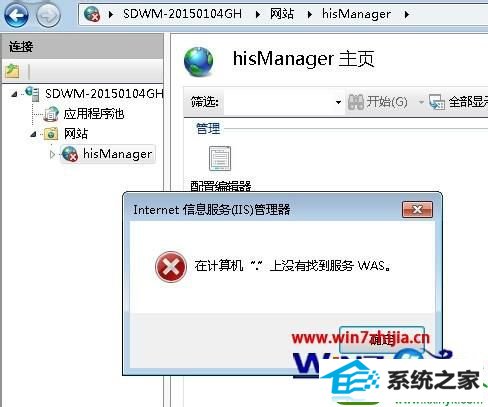
1、打开控制面板,点击添加或删除程序,选择打开或关闭windows功能;

2、选internet信息服务、microsoft.net framework3.5.1下面的所有选项;
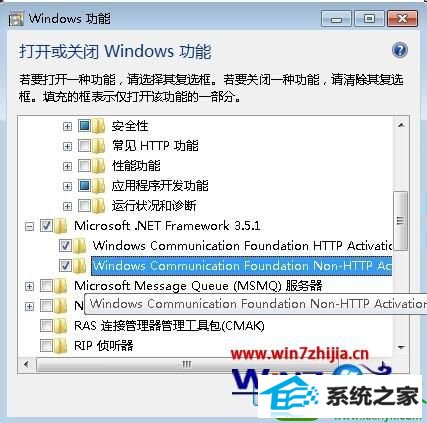
3、点击下一步,系统自动安装相应的控件;
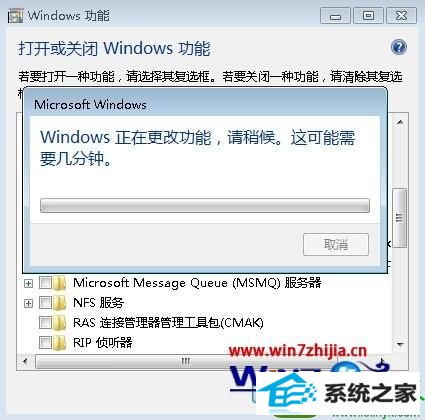
4、此时,再次单击右键,管理网站——启动;
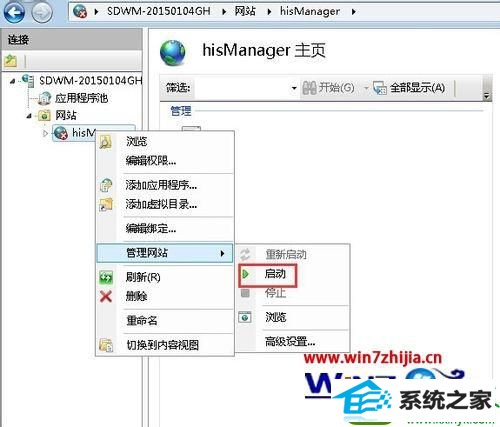
5、提示,另一个程序正在占用此文件;
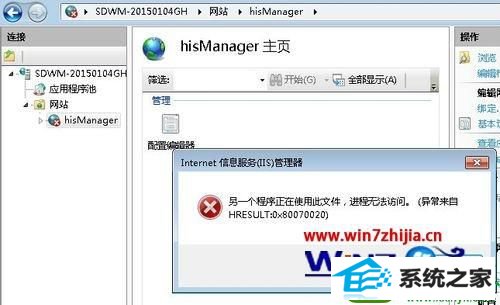
6、删除网站,再次添加网站就可以运行。
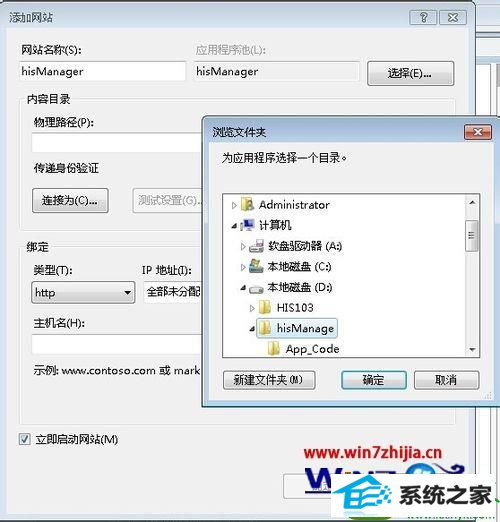
以上给大家介绍的便是win10系统搭建网站提示计算机“.”上没有找到wAs服务的详细解决方法,有碰到相同情况的用户们可以采取上面的方法来处理。